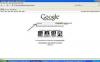Le contenu d'un PDF peut être affiché dans des programmes autres qu'Adobe Reader, y compris Excel. Adobe Reader vous permet de copier du contenu PDF, avec des options personnalisées pour la méthode de copie, que vous pouvez coller dans un document Excel pour illustrer un rapport. Vous pouvez copier l'intégralité du PDF dans votre presse-papiers ou utiliser l'outil Instantané pour marquer une zone plus petite. Coller le PDF sous forme d'image permet de conserver sa mise en forme sans modifier son contenu. Si vous devez modifier le PDF dans Excel, vous devez plutôt le coller en tant que données modifiables.
Copier dans le presse-papiers en tant qu'image
Étape 1
Ouvrez le document PDF que vous copiez dans Adobe Reader.
Vidéo du jour
Étape 2
Sélectionnez "Modifier" et "Copier le fichier dans le presse-papiers" dans la barre d'outils.
Étape 3
Réduisez Adobe Reader et passez à la section "Coller le PDF" ci-dessous.
Copier la zone sélectionnée en tant qu'image
Étape 1
Cliquez sur l'outil Instantané dans la barre d'outils d'Adobe Reader.
Étape 2
Faites glisser votre souris sur la zone que vous souhaitez copier dans le PDF. La zone sélectionnée est mise en surbrillance.
Étape 3
Cliquez sur "OK" à l'invite, "La zone sélectionnée a été copié."
Étape 4
Réduisez Adobe et passez à la section "Coller le PDF".
Copier en tant que données modifiables
Étape 1
Sélectionnez "Modifier" et "Sélectionner tout" dans la barre d'outils ou mettez en surbrillance les données que vous souhaitez copier.
Étape 2
Sélectionnez "Modifier" et "Copier" dans la barre d'outils.
Étape 3
Réduisez Adobe Reader et ouvrez la feuille de calcul Excel.
Coller un PDF
Étape 1
Ouvrez une feuille de calcul nouvelle ou existante dans Excel.
Étape 2
Cliquez sur la cellule dans laquelle vous souhaitez que le PDF apparaisse.
Étape 3
Appuyez sur "CTRL + V" pour coller le PDF sous forme d'image ou de données modifiables.